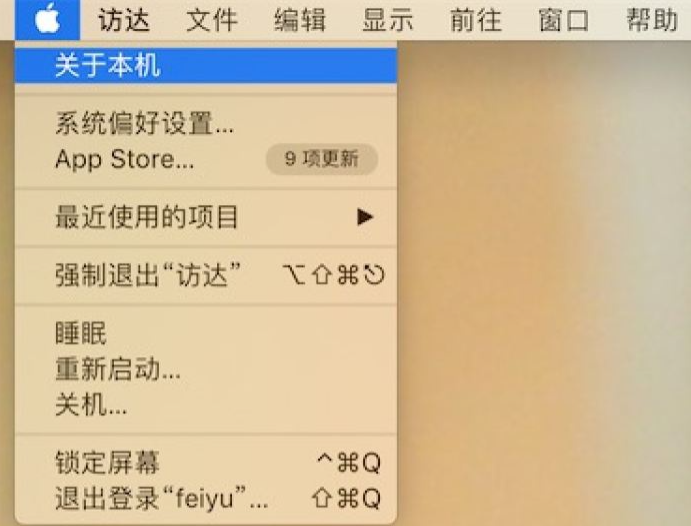
很多朋友都不知道Mac电脑应该如何查看配置,今天小编就为大家带来Mac电脑查看配置的方法不会的小伙伴继续往下看吧。
1、首先,点击mac电脑的左上角的苹果图标,选择里面的“关于本机”。
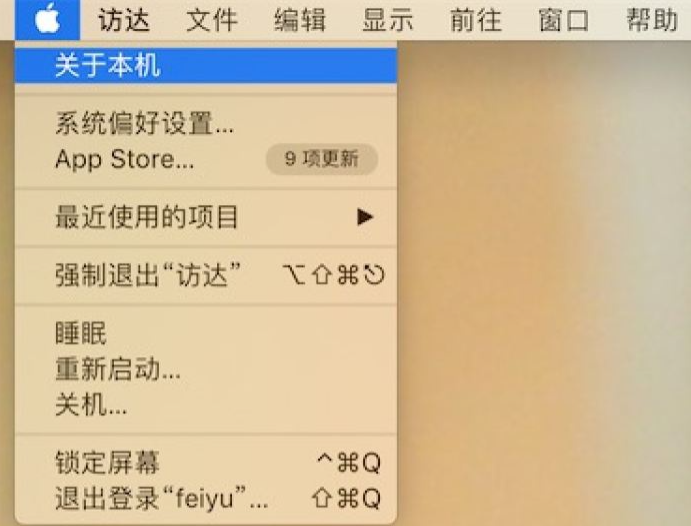
2、点击后就会弹出窗口,在这里我们就可以看到大致的电脑配置信息了。有系统、CPU(处理器),内存,显卡等信息。
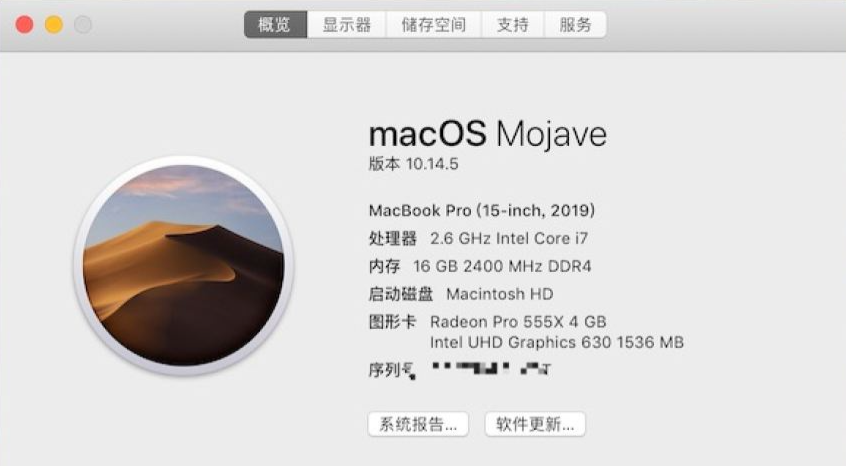
3、如果要查看更详情的硬件配置信息,我们可以点击这里的“系统报告”。
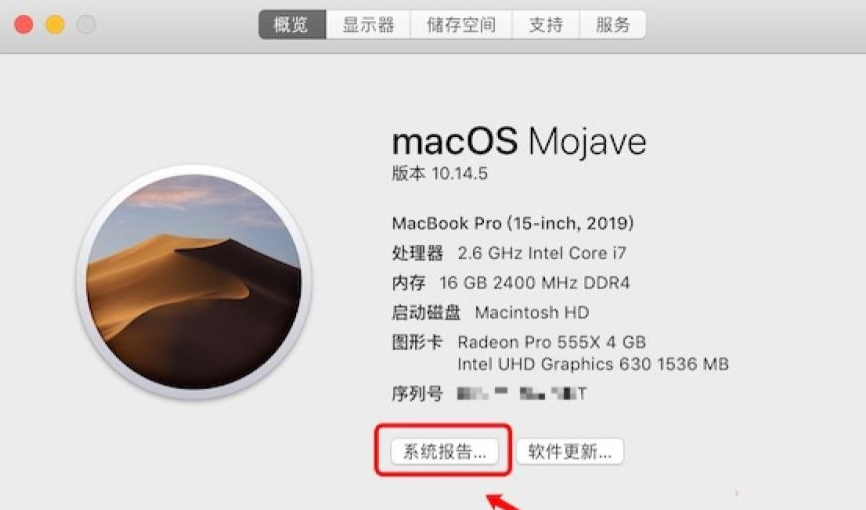
4、点击后,会打开一个窗口,在这里就有列出了电脑上的所有的硬件信息了,我们在这里就可以看到所有的配置。
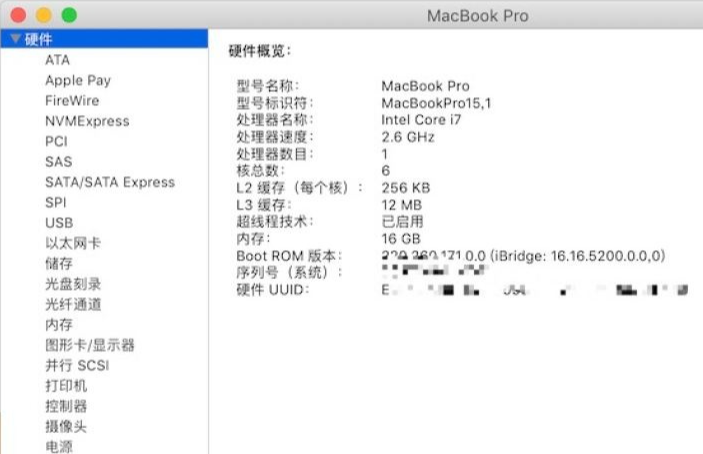
5、然后在回到之前的页面,点击上方的显示器,可以看到显示器的具体信息。

6、点击储存空间,在这里可以看到电脑硬盘的总大小,和剩余的可用空间。
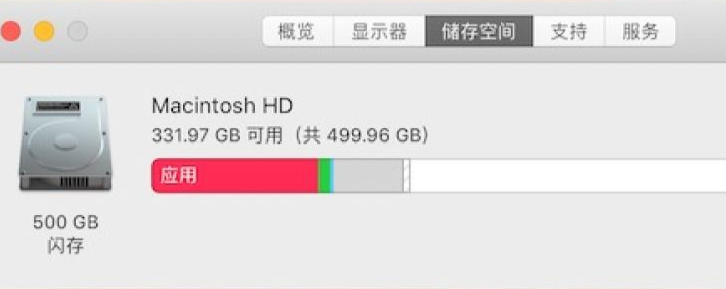
以上就是苹果电脑查看电脑配置的方法了,希望这个方法能帮到大家。






 粤公网安备 44130202001059号
粤公网安备 44130202001059号